全面讲解电脑主板.docx
《全面讲解电脑主板.docx》由会员分享,可在线阅读,更多相关《全面讲解电脑主板.docx(11页珍藏版)》请在冰豆网上搜索。
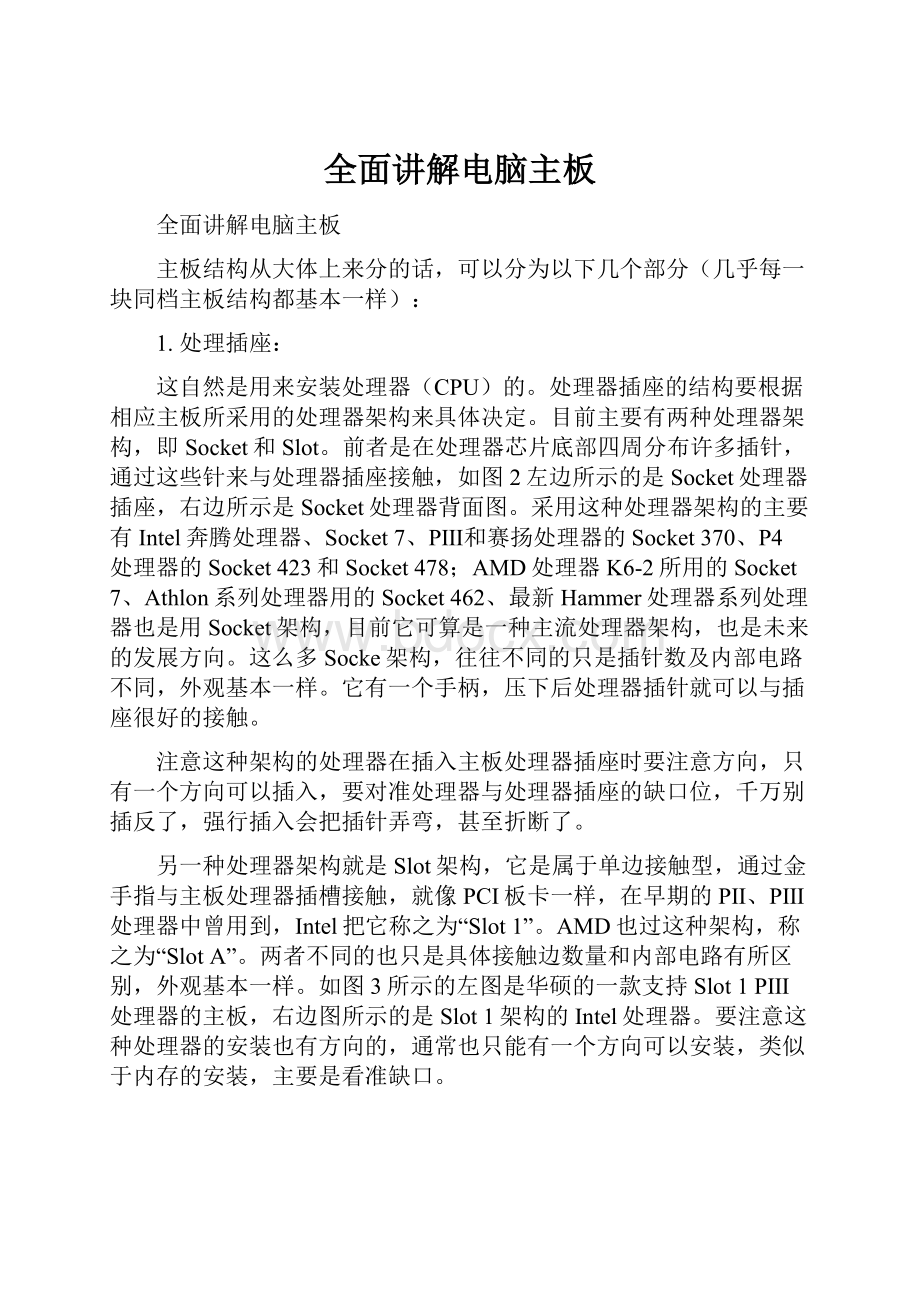
全面讲解电脑主板
全面讲解电脑主板
主板结构从大体上来分的话,可以分为以下几个部分(几乎每一块同档主板结构都基本一样):
1.处理插座:
这自然是用来安装处理器(CPU)的。
处理器插座的结构要根据相应主板所采用的处理器架构来具体决定。
目前主要有两种处理器架构,即Socket和Slot。
前者是在处理器芯片底部四周分布许多插针,通过这些针来与处理器插座接触,如图2左边所示的是Socket处理器插座,右边所示是Socket处理器背面图。
采用这种处理器架构的主要有Intel奔腾处理器、Socket7、PⅢ和赛扬处理器的Socket370、P4处理器的Socket423和Socket478;AMD处理器K6-2所用的Socket7、Athlon系列处理器用的Socket462、最新Hammer处理器系列处理器也是用Socket架构,目前它可算是一种主流处理器架构,也是未来的发展方向。
这么多Socke架构,往往不同的只是插针数及内部电路不同,外观基本一样。
它有一个手柄,压下后处理器插针就可以与插座很好的接触。
注意这种架构的处理器在插入主板处理器插座时要注意方向,只有一个方向可以插入,要对准处理器与处理器插座的缺口位,千万别插反了,强行插入会把插针弄弯,甚至折断了。
另一种处理器架构就是Slot架构,它是属于单边接触型,通过金手指与主板处理器插槽接触,就像PCI板卡一样,在早期的PⅡ、PⅢ处理器中曾用到,Intel把它称之为“Slot1”。
AMD也过这种架构,称之为“SlotA”。
两者不同的也只是具体接触边数量和内部电路有所区别,外观基本一样。
如图3所示的左图是华硕的一款支持Slot1PⅢ处理器的主板,右边图所示的是Slot1架构的Intel处理器。
要注意这种处理器的安装也有方向的,通常也只能有一个方向可以安装,类似于内存的安装,主要是看准缺口。
图3
说到处理器,就不能不说处理器的两个基本参数:
(1)处理器主频(Frequency),也俗称“处理器速度”(Speed);
(2)前端系统总线(FrontSystemBus,FSB)。
前者是指处理器的实际工作频率,也即运行速度,就是指处理器的主频,如我们常说的2.6G\3.0G\3.06G等都是指处理器的主频,在一定程度上来说处理器的主频决定了处理器的性能,所以Intel在近两年利用它的处理器架构优势拼命拉开与AMD差距就是这个原因。
但也不是绝对的,处理器的综合性能还受许多因素制约,如缓存大小、总线频率等。
后者是指处理器总线的工作频率,它与处理器的核心频率相关。
因自IntelP4处理器以来,在同一时间内,处理器可以在一个周期内的上升、下降沿各执行2次操作指令,所以它的总线频率就是核心频率的4倍。
目前最快的核心频率为200MHz,对应的总线频率就为800MHz。
533MHz和400MHz总线的核心频率对应为“166MHz”和“100MHz”。
目前计算机处理器市场中主要是Intel和AMD,在主频和总线频率上目前仍是由Intel在引领着市场潮流和方向,Intel的P4极限频率处理器800MHzFSB3.2GHz也于6月23号正式发布,而AMD目前的最高主频标称值虽也为“3200”,但实际频率中有2.2GHz。
在总线频Intel在今年初就推出了800MHz的FSB,AMD的Operation也是800MHzFSB,但是其桌面版Athlon64按计划要等到今年9月30号。
2.芯片组
芯片组是主板的核心,它对主板性能起决定性作用。
正因如此,所以在新规格处理器推出之时必定会相应的主板芯片组同步推出,它是与处理器保持同步的。
主板芯片组主要分两部分,分别由一块单独的芯片负责,这两块芯片就是通常所说的南桥和北桥了。
图1中“3”所示位置是主板北桥芯片位置,图中是加了散热器,所以看不到北桥芯片。
与之对应的就是如图1中标注为“14”的南桥芯片。
通常北桥芯片是离处理器最近的一块芯片,这主要是考虑到北桥芯片与处理器之间的通信最密切,为了提高通信性能而缩短传输距离。
南桥芯片离处理器比较远,因为它所连接的I/O总线较多,离处理器远一点有利于布线。
图1所示主板中的南桥芯片如图4所示。
图4
如图5所示的是Intel最新的i875P芯片组结构图,其它主板芯片组基本方框结构类似,不同的只是南、北桥芯片、连接的控制器及其互相连接的总线技术等。
图中的82875P芯片就是北桥芯片,它直接与P4处理器相连;而ICH5芯片则是南桥芯片,它不与处理器直接相连,而是通过Intel的集线器结构(IntelHubArchitecture)与北桥芯片相连。
由图中可以看出它们各自的主要功能。
南桥芯片负责I/O总线之间的通信,如PCI总线、USB、LAN、ATA、SATA等,这些技术一般相对来说比较稳定,所以不同芯片组中可能南桥芯片是一样的,不同的只是北桥芯片。
而北桥芯片主要负责内存了控制器、AGP图形卡与处理器之间的通信,因为内存标准与处理器一样变化比较频繁,所以不同芯片组中北桥芯片是肯定不同的,当然这并不是说所采用的内存技术就完全不一样,而是不同的芯片组北桥芯片间肯定在一些地方有差别。
有的芯片组只有一个单芯片,即只有南桥芯片,北桥芯片功能集成在处理器中。
图5
3.内存插槽
内存插槽当然是用来插入内存的,它也是采用金手指接触法与内存条的金手指接触。
俗称为“RAMDIMM”。
如图1中标注为“2”的就是4条内存插槽。
注意不同的内存,内存插槽的结构也有所区别,从外观上来看主要体现在长度上的区别。
目前主要有两种内存,一种是168线的SD内存,也就是说它有168个与插槽接触点,两面各84个金手指接触点;另一种就是现在主流的DDR内存,它是184线的。
因为结构及电气性能(主要是指电压)都不同,所以两者不能通用。
如图6所示上图是图1中标注为“2”部分的放大图。
图6
从图中可以看出,华硕的这款支持800MHzFSB的主板中,4条内存插槽用两种不同颜色区分(蓝色和黑色),这主要是因为最新的800MHzFSB处理器支持双通道DDR内存,而要实现双通道必须成对地配备内存,用不同颜色区分就更加方便用户配置双通道,只需要将两条完全一样的DDR内存插入到同一颜色的内存插槽中即可。
现在几乎所有支持双通道内存的主板都采用这样的颜色标注方法。
注意插入内存时也要注意方向,并不是随便那个方向,可以先拿内存条与对应的内存条插槽比一下,看内存条的缺口位是否与插槽的凸起位是否吻合,否则强行插错后就会引起内存烧毁。
通常正确插好后,内存固定得非常牢固,并且插槽两边的固定耳会准确地卡住内存的相应缺口上,如图6下图所示。
4.PCI和AGP插槽
因为目前的主要内置板卡基本上都是采用PCI总线接口的,所以在主板当中插槽最多的肯定就是PCI,如图1所示主板中标注为“13”的就是PCI插槽,它通常采用乳白色。
在这块主板中有5条PCI插槽,通常最少也有3条。
原来一些计算机中还保留有ISA插槽,但随着ISA接口的外设日趋淘汰,现在新的主板上基本上都没有ISA插槽,但是也有例外,超微竟然在i875P芯片组主板中推出了3条ISA插槽,如图7所示。
这样的复古行为到底有多少人领情真是很难预料。
ISA插槽通常采用黑色,它比PCI接口插槽要长些,参见图7。
图7
在目前来说采用PCI总线接口的板卡主要有声卡、网卡、内置Modem、内置ADSLModem等,以前的显卡也主要是PCI接口的。
要注意同一主板上这么多PCI插槽,都是通用的,可以随便选择一个未用的插上声卡、网卡或者内置Modem板卡,不过最好间距均衡一些,以便更好地散热。
说到PCI,就不能不说AGP总线接口了,它是专门从PCI接口中分离出来的,主要针对图形显示方面进行优化,专门用于图形显示卡。
所以现在的显卡基本上都是AGP接口的。
AGP卡又称“图形加速卡”。
AGP标准也经过了几年的发展,从最初的AGP1.0、AGP2.0,发展到现在的AGP3.0,如果按倍速来区分的话,主要经历了AGP1X、AGP2X、AGP4X、AGPPRO,目前最新片版本就是AGP3.0,即AGP8X。
AGP8X的传输速率可达到2.1GB/s,是AGP4X传输速度的两倍。
AGP插槽在如图1中的位置就是“12”。
AGP插槽通常都是棕色(以上三种接口用不同颜色区分的目的就是为了便于用户识别),还有一点需要注意的是它不与PCI、ISA插槽处于同一水平位置,而是内进一些,这使得PCI、ISA卡不可能插得进去当然AGP插槽结构也与PCI、ISA完全不同,根本不可能插错的。
这里要说明的一点就是这里所说的ISA、PCI和AGP都是在台式机中才可见到的,在笔记本电脑中,由于空间的限制不可能像台式机主板那样留样那么大条的插槽,而是采用一种专用的微型总线接口——PCMCIA,这种接口非常精细,占用空间小,它也主要是应用于网卡、Modem板卡之类,如图8所示的就是一款PCMCIA网卡,从图中可以清楚地看出这种总线接口的外观,因为这种结构的特殊性,所以要与其它设备连接的话(如电话线、网线等),都需要一条转接线
图8
最后介绍一下最新的接口标准,那就是PCI-Express,它原来的名称为“3GIO”,是由Intel提出的,很明显Intel的意思是它代表着下一代I/O接口标准。
交由PCI-SIG(PCI特殊兴趣组织)认证发布后才改名为“PCI-Express”。
这个新标准将全面取代现行的PCI和AGP,最终实现总线标准的统一。
它的主要优势就是数据传输速率高,目前最高可达到10GB/s以上,而且还有相当大的发展潜力。
当然要实现全面取代PCI和AGP也需要一个相当长的过程,目前能支持PCI-Express的芯片组主要是Intel的i875P,到目前为止几乎没有一款主板提供对它的支持。
5.硬盘接口
硬盘接口当然是用来与硬盘进行连接的。
目前主要有两种完全不同的硬盘接口标准,一种就是传统的并行ATA标准,也称IDE接口。
另一种是最新的串行ATA,又称为“SATA”。
两者的最根本区别当然还是传输速率,产行ATA的最新版本为ATA/133,它的传输数据为133MB/s,而SATA的第一版SATA1.0的传输速率就可达到150MB/s,据说第二版、第三版传输速率分别可达到300MB/s、600MB/s,是传统并行ATA所无法达到的。
并行ATA自ATA66版后就开始采用80芯40线的数据线,而串行SATA只需要15芯4线即可。
数据线数量可大减少,这样一则更加有利于标准的继续发展,再则数据线减少后功耗自然就降下来了,同时还大大方便安装等。
如图1所示“15”为传统并行ATA,即IDE接口,“16”所示的是串行SATA接口。
如图9所示就是图1中相应部位的放大图。
从放大图中可以更清楚地看清楚两种硬盘接口结构。
注意这两种接口数据线都不能随便插,是有一定方向的,还好都有相应避免插错的措施,如在并行ATA数据线的一边涂有红边,另外有一个卡位,IDE插槽也有一个卡,对准后才算正确。
图9
SATA也一样,它是“L”型的,更是只有一个方向可以插入。
说到硬盘接口,顺便也介绍一下软驱接口,因为现在来说软驱仍是计算机的基本配置之一,还没有那一种设备能全面取代软驱,尽管目前来说软驱是越来越少人用。
软驱在主板上的接口位置如图1所示的“17”号。
6.电源接口
主板上的各部件要正常工作,就必须提供各种直流电源,这电源的提供是由交流电源经过整流、滤波后,由各路分离电路提供,然后经过相应的插头插入到计算机主板电源插座和各设备电源接口。
如图1所示的“18”号位置就是主板上的电源插座。
以前电源是采用AT结构的,AT电源是由P8和P9两组接口组成,每个接口分别有六个针脚,支持+5.0V,+12V,-5V,-12V电压,它不支持+3.3V电压。
主板AT电源插座参见图10左图所示,而AT电源参见图11。
ATX与AT结构电源的最明显区别就是ATX电源在关机后,主板上的其中一路5V电源是不会断开的,除非拨了电源插头。
这样的好处就是方便了远程唤醒之类的远程开机操作,通过软件就可以使得整个计算机在电源开机着凉的情况下开启系统,另外还增加3.3V低电压输出。
目前的P4电源还有一个特别之处就是它不仅是采用ATX电源,而且还提供了一个4线12V电源,参见图10右图所示。
ATX电源参见图11。
图11
7.外设接口
因为计算机中的外设都是通过主板进行连接的,所以在一块主板中会存在各种各样的外设接口,如键盘、鼠标接口,打印机接口、USB接口和IEEE1394火线接口、网线接口,以及音视频输出/输入接口等。
这部分接口在图1中的位置是从“4~11”,这部分放大图如图12所示。
图12
在如图12中的“4”号位置是键盘和鼠标接口,它们的外观结构是一样的,但是不能用错。
为了便于识别,通常以不同的颜色来区分,绿色的这个接口为鼠标接口,而紫色的这个为键盘接口。
以前在586时代,键盘接口为大的圆口,而鼠标通常使用如图12“6”号位置的COM口,那时的电脑的COM口通常至少有2个。
所以现在购买键盘和鼠标时一定要注意,以免买回来的不适合主板接口类型。
通常为了区分,在购买键盘中以“大口”和“小口”来说明,而鼠标则以“圆口”和“扁口”来区分。
图12中的“5”号位置是并行接口,通常用于老式的并行打印机连接,也有一些老式游戏设备采用这种接口,目前比较少用,主要是因为它的传输速率较慢,不适合当今数据传输发展需求,正在被USB或IEEE1394接口所取代。
图12中的“6”号位置为串行COM口,这在前面已经介绍。
它主要是用于以前的扁口鼠标、Modem以及其它串口通信设备,它的不足之处也是数据传输速率低,也将被USB或IEEE1394接口所取代。
图12中的“7”号和“9”号位置都是USB接口。
它也是一种串行接口,目前最新的标准是2.0版,理论传输速率可达480MB/s。
目前许多上设都采用这种设备接口,如Modem、打印机、扫描仪、数码相机等。
它的优点就是数据传输速率高、支持即插即用、支持热拨插、无需专用电源、支持多设备无PC独立连接等。
图12中的“8”号位置是IEEE1394接口,目前最新版本仍为IEEE139495a版,最高传输速率为400MB/s,但它的IEEE1394b版将达到1.6GB/s的传输速率。
它与USB类似,它也支持即插即用、热拨插、多设备无PC连接等。
由于它的标准使用费比较高,目前仍受到许多限制,只是在一些高档设备中应用普遍,如数码相机、高档扫描仪等。
图12中的“10”号位置是指双绞以太网线接口,也称之为“RJ-45接口”。
这要主板集成了网卡才会提供的,它是用于网络连接的双绞网线与主板中集成的网卡进行连接。
图12中的“11”号位置是指声卡输入/输出接口,这也要在主板集成了声卡后才提供的,不过现在的主板一般都集成声卡,所以通常在主板上都可以看到这3个接口。
常用的只有2个,那就是输入和输入出接口。
通常也是用颜色来区分,最下面红色的那个为输出接口,接音箱、耳机等音频输入设备,而最上面的那个浅蓝色的为音频输入接口,用于连接麦克风、话筒之类音频外设。
好了,介绍了以上这些后,主板的基本结构就介绍完了。
当然主板上还有许多组件,如BIOS芯片、CMOS电池、跳线开关(DIP,有的主板有,有的没有)、功能芯片(声卡、网卡,甚至Modem芯片等)等等,这些都不是最主要的,相对来说比较简单,而且并不是每块主板都有这些全部,所以在此就作多介绍了。
(完)